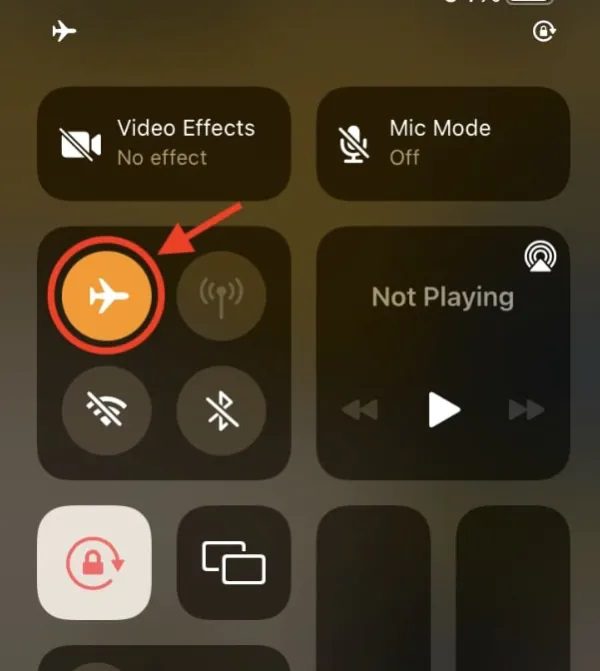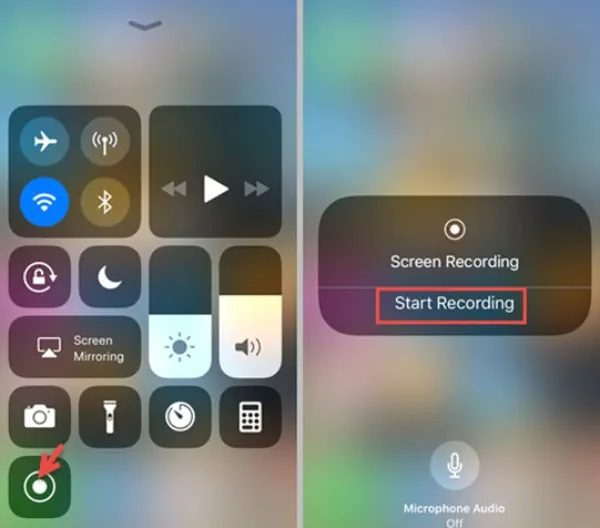La naturaleza efímera de Snapchat la ha convertido en una de las favoritas entre los jóvenes, gracias a sus mensajes e historias que desaparecen. Sin embargo, la posibilidad de grabar la pantalla en Snapchat puede convertir esos momentos fugaces en evidencia permanente. Esta tensión entre el contenido efímero y las acciones digitales es importante de comprender, especialmente para padres y adolescentes, dado que plantea cuestiones importantes sobre la privacidad y la seguridad del usuario.
Este artículo explorará el mecanismo de notificación de grabar de pantalla en Snapchat y ofrecerá consejos prácticos para garantizar la seguridad infantil y proteger la privacidad.
¿Qué es grabar la pantalla en Snapchat?
grabar de pantalla Es el proceso de capturar contenido que aparece en la aplicación Snapchat mediante las funciones de captura de pantalla integradas o aplicaciones de terceros.




El principal atractivo de Snapchat reside en su comunicación instantánea. Anima a los usuarios a compartir de forma auténtica sin la preocupación de tener un archivo digital permanente. Sin embargo, la necesidad humana de conservar contenido, ya sea un Snap divertido, una imagen icónica o información sensible, lleva a los usuarios a explorar métodos como la grabar de pantalla.
Snapchat no promueve ni ofrece una herramienta interna específica para que los usuarios almacenen el contenido compartido por otros usuarios. Sin embargo, técnicamente no lo impide. Algunos ejemplos de lo que los usuarios pueden ver en las grabaciones de Snapchat incluyen:
- Snaps. Fotos o vídeos enviados directamente a amigos, generalmente personales o espontáneos, destinados a desaparecer después de haber sido vistos.
- Historias. Colección pública o privada de instantáneas que duran 24 horas, momentos destacados del día o publicaciones creativas.
- Chats de texto. Mensajes privados que desaparecen después de ser leídos, que contienen a veces mensajes personales y humorísticos.
- Videollamadas. Conversaciones de vídeo en tiempo real que se pueden grabar por si los usuarios quieren recordar algo.
- Recuerdos. Contenido guardado en Snapchat, que los usuarios pueden grabar para compartir fuera de la aplicación o guardar permanentemente.
¿ grabar pantalla en Snapchat notifica a la persona?
Sí, Snapchat informa al remitente de que alguien está grabando la pantalla o intentando hacer una captura de pantalla de sus snaps, historias o chats.
Una vez que grabar o tomas una captura de pantalla con Snapchat, la aplicación envía una notificación inmediatamente al remitente. Pero lo hace de diferentes maneras dependiendo del contenido.
- Snapps individualesUn icono de doble flecha (verde coloreado para capturas de pantalla, rojo para grabar de pantalla) aparece junto al nombre del destinatario en la lista de chat del remitente.
- HistoriasEl mismo icono de doble flecha aparece junto al nombre del espectador en la lista de espectadores de la historia. Esto indica que la historia ha sido grabar o capturada en pantalla.
- Chats de texto. Una notificación de texto, por ejemplo “¡X tomó una captura de pantalla!” o “¡X grabó el chat!”, se muestra en el hilo del chat.
Las formas visibles de notificación para la grabación de pantalla son ligeramente diferentes. Para snaps e historias, la notificación con icono es bastante sutil y solo el remitente puede verla en sus listas. Para chats, la notificación es más explícita, ya que aparece directamente en la conversación.
¿Por qué Snapchat notifica a los usuarios sobre grabar de pantalla?
Valores de Snapchat Snapchat enfatiza que su filosofía de diseño se centra en proteger la privacidad del usuario. Los usuarios pueden controlar cómo se guardan los Snaps y los chats, elegir si permiten que se guarden y establecer la duración durante la cual los mensajes permanecen visibles. notificaciones de grabar de pantalla no son solo un detalle técnico de Snapchat, sino una parte integral de su identidad y protección. ayuda a proteger la privacidad del usuario alertándolo sobre capturas no autorizadas.
Aquí tienes las respuestas a por qué Snapchat notifica cuando grabar la pantalla.
Respaldando el punto de venta único de Snapchat
El atractivo de Snapchat se centra en el contenido efímero. Los Snaps, las historias y los chats desaparecen después de ser vistos, lo que fomenta compartir de forma auténtica e instantánea.
Sin embargo, cuando tomas un captura de pantalla en Snapchat Si utiliza la función de grabación de pantalla de Snapchat, se viola esta propiedad ética. El sistema de notificaciones ayuda a reforzar el enfoque de venta único de Snapchat, alertando a los usuarios sobre intentos de preservar contenido.
Protección de la privacidad y el consentimiento del usuario
Snapchat cree firmemente en el control del contenido por parte del usuario. Por lo tanto, al notificar a los remitentes cuando alguien grabar o tomó capturas de pantalla de sus snaps, historias o chats, la aplicación respeta la expectativa del remitente de que su contenido desaparecerá.
Esta transparencia permite a los usuarios sentirse seguros, ya que saben que serán notificados si se produce alguna violación de su privacidad.
Disuadir el uso indebido y el intercambio no autorizado
El sistema de notificación sirve como elemento disuasorio para que personas no autorizadas no compartan información privada.
Cuando los usuarios saben que serán denunciados si grabar suben contenido en Snapchat, es menos probable que grabar hagan sin permiso. A su vez, esto reduce el riesgo de mal uso.
Esta es una parte fundamental para prevenir conductas perjudiciales que podrían resultar de capturas no autorizadas.
¿Cómo bloquear grabar en Snapchat sin recibir notificaciones?
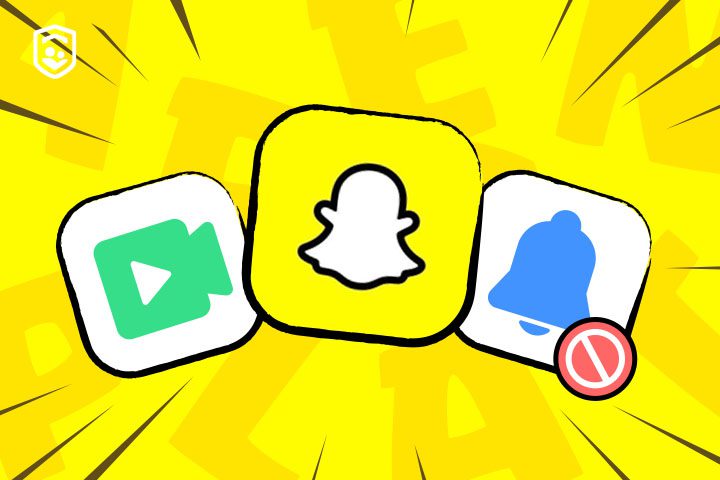
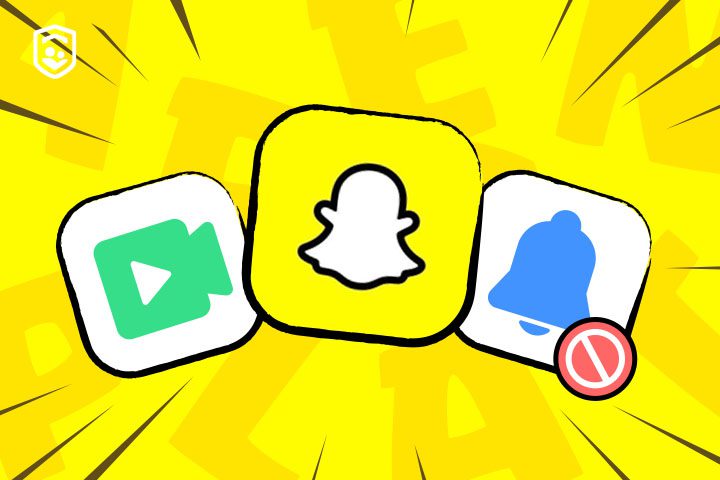
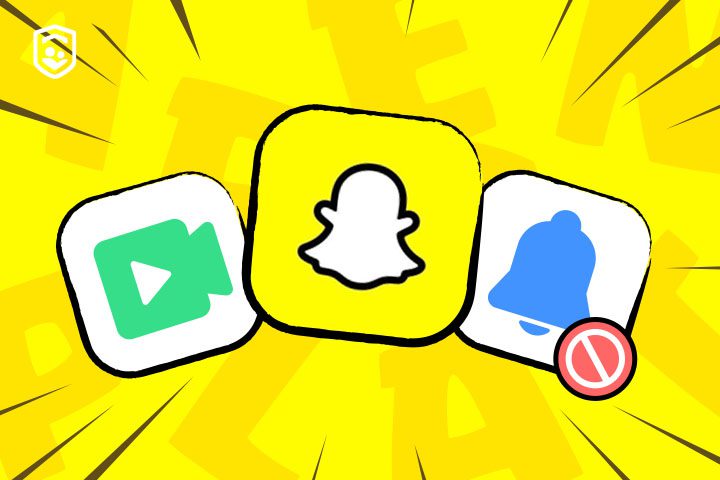
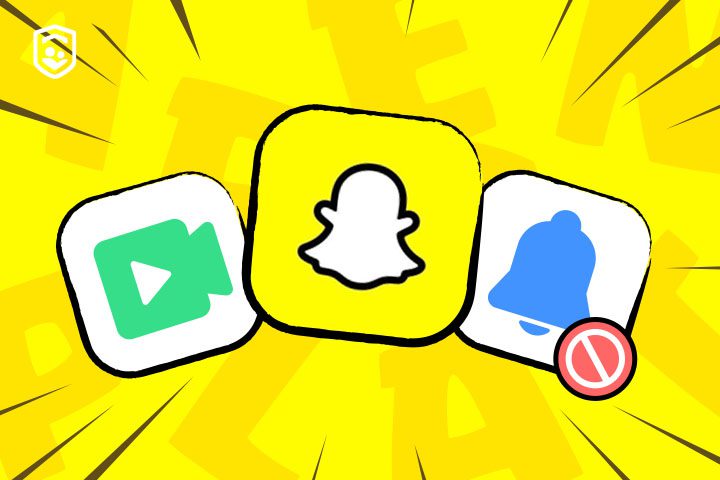
Debe quedar claro que no existe una herramienta oficial o infalible. pantalla grabar sin previo aviso.
Sin embargo, los usuarios han ideado varias soluciones alternativas para guardar contenido de forma secreta. Aquí están los métodos más populares.
Método 1: Activar el modo avión
Este método aprovecha una ventana muy pequeña antes de que Snapchat pueda enviar información de notificación a sus servidores.
Sin embargo, con el paso de los años, Snapchat ha mejorado mucho en la detección de esto, y por lo tanto este método se está volviendo menos fiable.
- Abre Snapchat y deja que cargue los snaps, historias o chats que quieras grabar .
- Abre los ajustes rápidos en tu dispositivo Android o iPhone y, a continuación, activa el modo avión pulsando el icono del avión.
- Toma una captura de pantalla o inicia una grabación de pantalla en tu dispositivo.
- Luego, cierra Snapchat por completo. En iPhone, desliza hacia arriba y cierra la aplicación. En Android, accede a tus aplicaciones recientes y cierra Snapchat.
- Espera al menos 30 o 60 minutos antes de desactivar el modo avión y volver a abrir Snapchat.
Sin embargo, este enfoque suele resultar insuficiente porque Snapchat ahora pone en cola notificaciones localmente y las envía más tarde cuando en línea .
Método 2: Utilizar otro dispositivo
La forma más segura de hacer una captura de pantalla de Snapchat sin dejar rastro digital es usar otro dispositivo para fotografiar o grabar la pantalla.
- Abre el contenido de Snapchat que deseas capturar.
- Coloca un segundo dispositivo para grabar vídeo o tomar fotos mientras lo visualizas en tu dispositivo principal.
Este método es completamente indetectable para Snapchat, ya que la grabar es externa. Sin embargo, la calidad se degrada considerablemente en comparación con grabar nativa de la pantalla. El resultado serán reflejos en la pantalla, menor resolución y elementos de la interfaz visibles.
Método 3: Usar Snapchat Web en PC
Históricamente, la versión web de Snapchat ha tenido un sistema de detección de identidad menos robusto que la aplicación móvil. Esto genera posibles fallos en el sistema de notificaciones.
- Abre un navegador web en tu ordenador (puede ser Chrome, Firefox, etc.). Safari o borde).
- Dirígete a snapchat.com e inicia sesión en tu cuenta de Snapchat.
- Encuentra la información que deseas capturar.
- Utilice el software grabar pantalla de su ordenador.
Windows. Pulsa la tecla Windows+G para abrir la Barra de juegos y haz clic en el botón grabar .
Mac. Presione Comando + Mayús + 5 para abrir la barra de captura de pantalla y elija opciones de grabar .
También se puede utilizar software de terceros: OBS Studio, Camtasia o cualquier otro programa Grabar de pantalla para Snapchat. - Antes de abrir la instantánea o ver el contenido, simplemente comience a grabar el contenido.
- Previsualiza la captura o conversación mientras la pantalla grabar toda grabar actividad. Luego, detén la grabar y guarda el archivo.
Sin embargo, Snapchat ha estado cerrando gradualmente este vacío legal. Muchos usuarios se han quejado de que ahora reciben notificaciones incluso al grabar a través de la versión web.
Orientación para padres: Cómo proteger la privacidad de tu hijo en Snapchat
El enfoque efímero de Snapchat fomenta la interacción genuina. Sin embargo, problemas como grabar no autorizada de pantalla pueden dar lugar a violaciones de la privacidad, acoso cibernético o sufrimiento psicológico en los adolescentes. Con la guía positiva de los padres, los niños pueden aprender a afrontar con éxito estos obstáculos.
Los siguientes son consejos ayuda para garantizar la privacidad y promover un uso responsable.
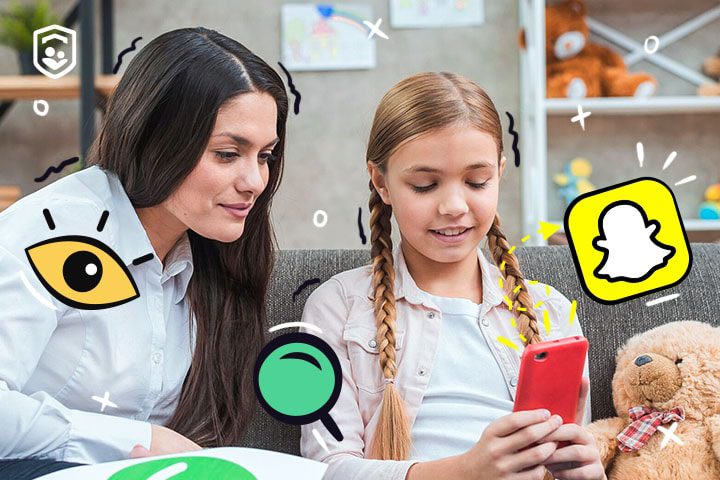
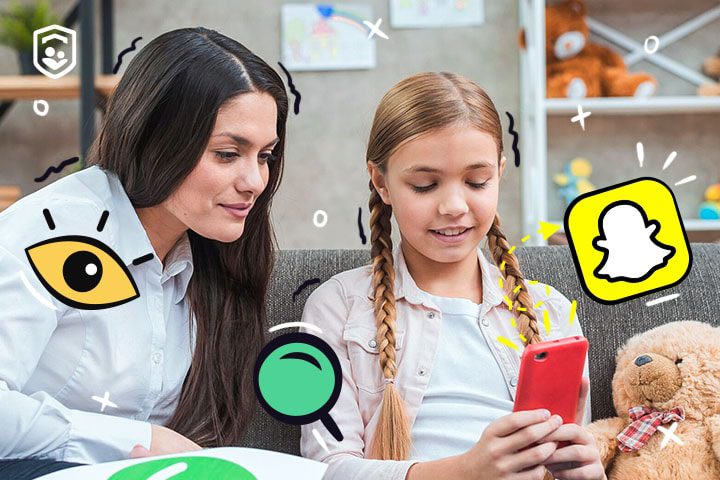
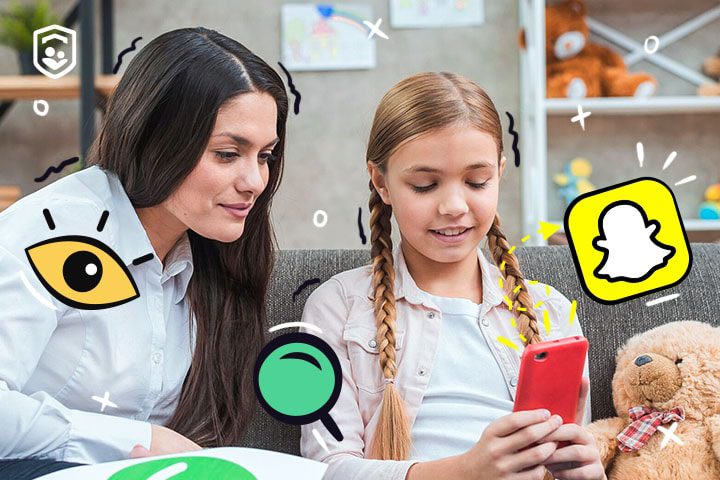
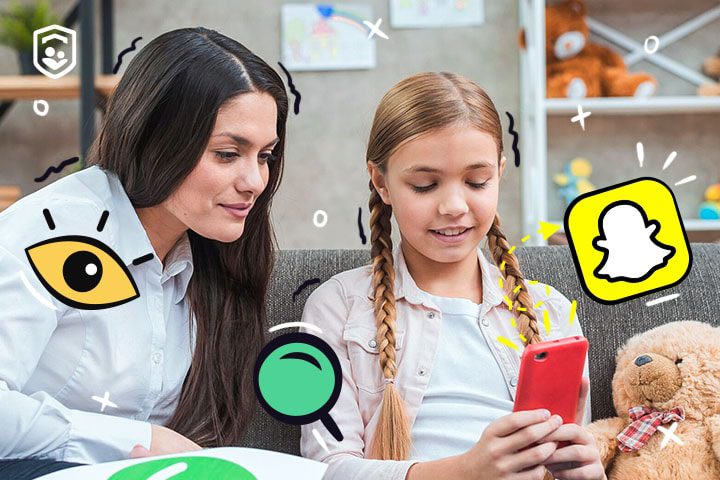
Fomentar el diálogo abierto
Comiencen con conversaciones honestas sobre el problema de grabar de pantalla en Snapchat y los comportamientos responsables en línea . Analicen situaciones reales y cómo este evento podría llevar a la divulgación de información personal o a la destrucción de la reputación de una persona.
En lugar de controlar a su hijo medios de comunicación social Utiliza Snapchat para conversar con ellos, preguntándoles qué hacen en la plataforma. Continúa estas conversaciones como si fueran noches familiares para hablar sobre las tendencias en línea , compartir experiencias y fortalecer la confianza.
Enseña al niño cómo ajustar ajustes de privacidad de Snapchat
Snapchat ofrece varias ajustes de privacidad que pueden ayuda a reducir las interacciones y los contactos no deseados. Repase estas ajustes con su hijo/a para asegurarse de que las utiliza correctamente.
- Haz que su cuenta sea “Privada” para que solo los amigos aprobados puedan ponerse en contacto con ellos o ver las historias publicadas.
- Desactiva la opción “Agregar rápidamente” para que no sean encontrados por extraños a través de tus contactos.
- Activa el “Modo Fantasma” para no mostrar tu ubicación y así reducir los riesgos de las historias compartidas.
- Revisa las listas de amigos y bloquea/reporta a los usuarios que puedan parecer abusivos.
Educar sobre alfabetización digital y responsabilidad.
Una de las herramientas más valiosas que puedes brindarle a tu hijo es una sólida base en alfabetización digital. Enséñale a tomar decisiones responsables sobre lo que comparte en línea , lo cual se centra más en el "por qué" detrás de cosas como grabar en Snapchat. Utiliza recursos útiles para hablar sobre contenido, permanencia de las huellas digitales y señales de alerta.
Haz que reflexionen sobre su propia actividad en línea responsabilizándolos de lo que publican. Esto fomenta la empatía y la autoconciencia, y convierte a las posibles víctimas en usuarios precavidos.
Configura el Centro Familiar y los controles parentales.
La función «Centro Familiar» de Snapchat: Snapchat ofrece un Centro Familiar que permite a los padres ver la lista de amigos de sus hijos y con quién chatean. Esta función ayuda a mantenerse informado sobre sus conexiones en la aplicación.
Una robusta controles parentales Esta herramienta puede añadir una capa adicional de protección para los niños pequeños. Una opción destacada es FlashGet Kids; una aplicación de control parental diseñada para dispositivos Android e iOS para ayuda a los padres a supervisar la actividad en línea de sus hijos y protegerlos de interacciones digitales dañinas.
Características clave de FlashGet aplicación para niños ayuda para reforzar la privacidad y la seguridad, incluyendo:
- Detección de palabras clave. Crea una lista de palabras sensibles (por ejemplo, drogas o pornografía) para que funcionen en las redes sociales de tu hijo/a. Cuando tu hijo/a reciba o envíe un mensaje que incluya alguna de esas palabras clave, recibirás una notificación instantánea en tu teléfono.
- Informes de usoObtén un resumen del uso de dispositivos que muestre el tiempo que tus hijos pasan frente a la pantalla, las estadísticas de uso de aplicaciones y el recuento de notificaciones. Podrás identificar patrones y fomentar hábitos saludables.
- Bloqueador de aplicacionesEstablecer límites de tiempo o deshabilitar específicamente aplicaciones como Snapchat durante momentos específicos (como el horario escolar o la hora de dormir) para asegurar un buen equilibrio.
- Instantánea. Activa esta función para ver en tiempo real la actividad del teléfono de tu hijo/a en Snapchat. Así podrás comprobar discretamente lo que hace en Snapchat sin tener que buscar su dispositivo.
Además de las herramientas mencionadas, considere revisar periódicamente la actividad de su hijo/a en Snapchat, incluyendo su lista de amigos, el contenido compartido y cualquier interacción que pueda generar inquietud. Que sea un esfuerzo conjunto, no una intromisión.
Conclusión
En una época de mensajes efímeros y respuestas rápidas, grabar pantalla en Snapchat nos recuerda que nada en línea es realmente temporal. Por lo tanto, la política de Snapchat de alertar a los usuarios no es una limitación, sino una función de privacidad integrada que fomenta un comportamiento responsable.
En lugar de confiar ciegamente, es importante que padres y adolescentes sepan cómo funciona grabar en pantalla. Para usar las plataformas sociales modernas con comprensión y consciencia.
Las familias necesitan aprender mejores hábitos de compartición y mejorar la gestión de la privacidad mediante el uso de herramientas como FlashGet Kids, para mantener a sus hijos seguros en una era donde los momentos se capturan en segundos.